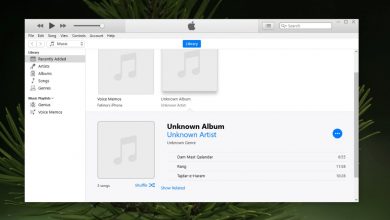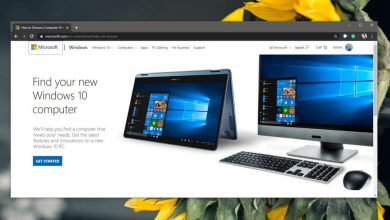Comment ouvrir plusieurs fenêtres Chrome sur iPad
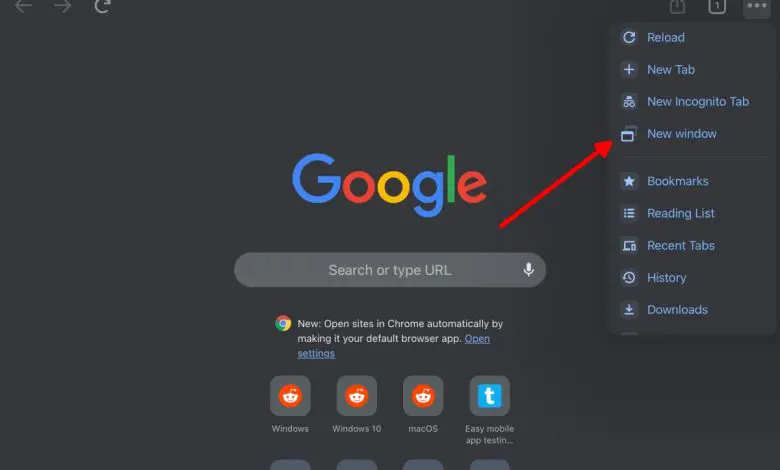
L’iPad, depuis qu’il s’est éloigné d’iOS et a commencé à exécuter iPadOS, a évolué vers une meilleure prise en charge du multitâche sur l’appareil. Si vous regardez les performances de l’appareil au cours de ses premières années et que vous le comparez à ses fonctionnalités actuelles, il est évident que les fonctionnalités de l’appareil ont été construites autour de la façon dont les utilisateurs l’utilisent.
Parmi les nombreuses fonctionnalités multitâches ajoutées à iPadOS, il existe une fonctionnalité permettant d’épingler deux applications l’une à côté de l’autre. Une troisième application peut être utilisée via Slide Over . iPadOS a supprimé de nombreuses restrictions auxquelles les applications étaient soumises dans les versions antérieures d’iOS.
Plusieurs fenêtres Chrome sur iPad
Chrome a récemment ajouté la prise en charge de plusieurs fenêtres pour sa version iPad. Cela signifie que pour ouvrir plusieurs fenêtres Chrome sur iPad, vous devez mettre à jour l’application vers la version 87.
Une fois que vous avez mis à jour Chrome, suivez les étapes ci-dessous pour ouvrir plusieurs fenêtres Chrome.
- Ouvrez Chrome sur votre iPad.
- Appuyez sur le bouton Plus d’options en haut à droite.
- Appuyez sur Nouvelle fenêtre.
- La nouvelle fenêtre s’ouvrira et sera fixée à côté de la fenêtre actuelle.
- Répétez pour autant de fenêtres que vous souhaitez ouvrir.
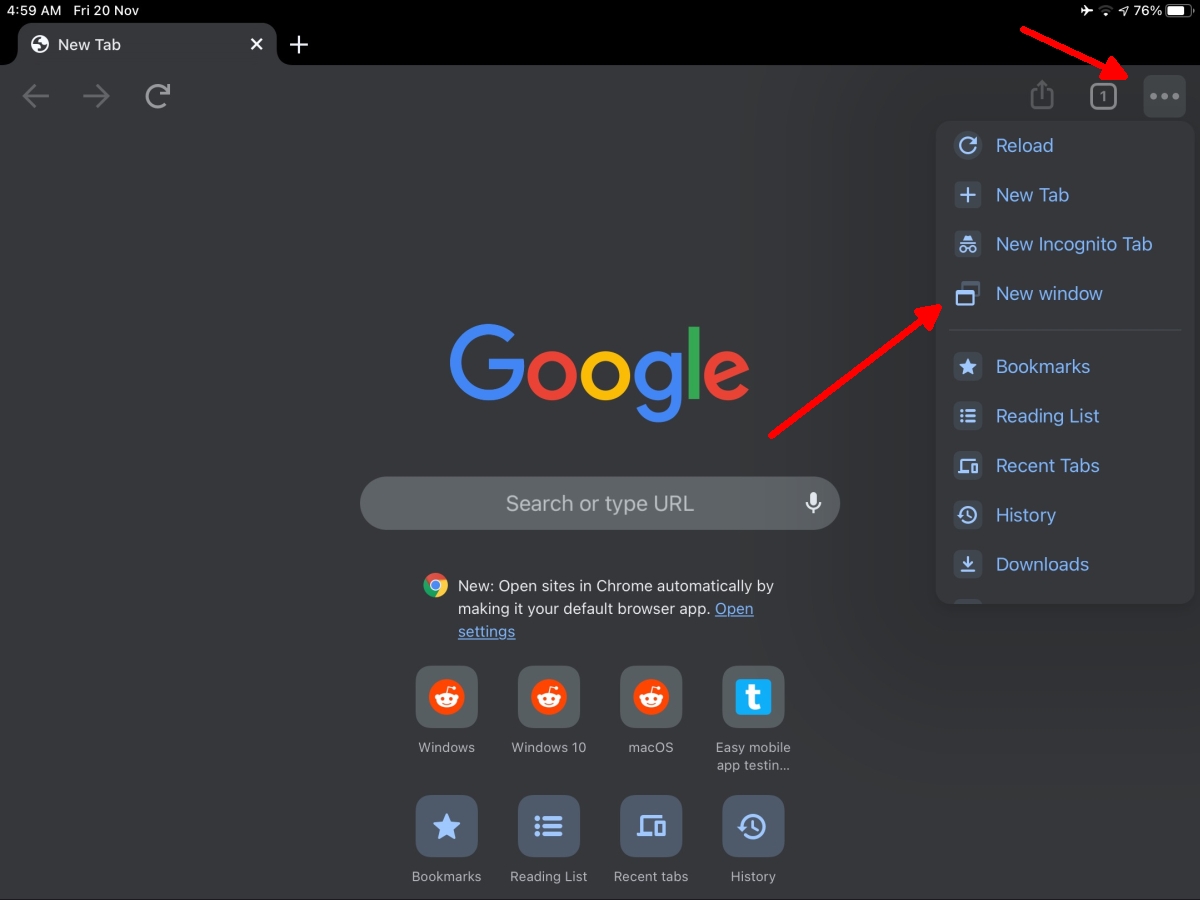
> Ouvrir>
Si vous utilisez Chrome et que vous souhaitez ouvrir un lien dans une nouvelle fenêtre, vous pouvez le faire sans passer par le menu Chrome.
- Accédez à une page Web avec un lien.
- Appuyez longuement sur le lien.
- Dans le menu, sélectionnez Ouvrir dans une nouvelle fenêtre.
- Si vous n’avez pas d’autre fenêtre, le lien s’ouvrira dans une nouvelle fenêtre qui sera épinglée à côté de la fenêtre actuelle.
- Si vous avez déjà deux fenêtres Chrome ouvertes, la fenêtre nouvellement créée s’ouvrira séparément.
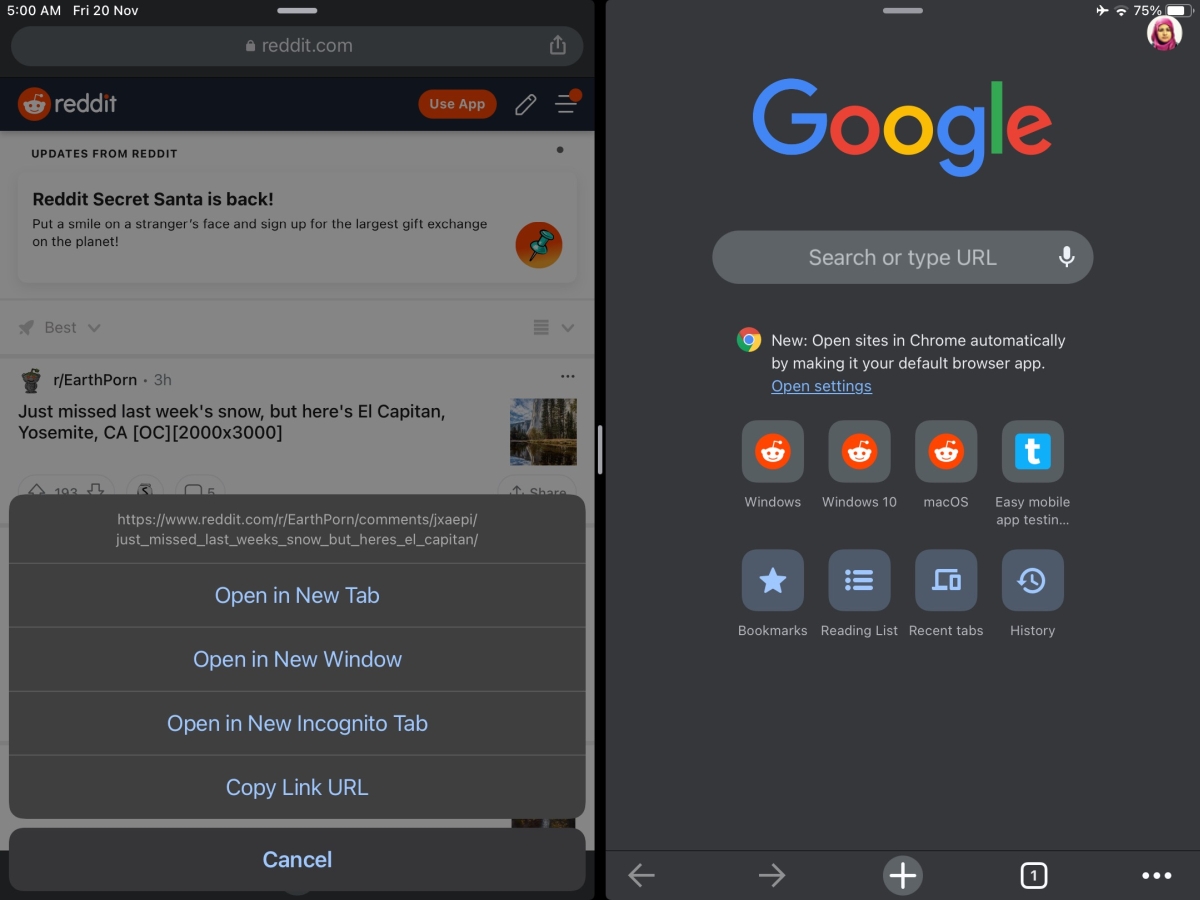
> Fermer>
Les fenêtres Chrome n’ont pas de bouton de fermeture et, contrairement à la version de bureau de l’application, la fermeture de tous les onglets d’une fenêtre Chrome ne fermera pas la fenêtre elle-même.
Pour fermer une fenêtre Chrome, procédez comme suit.
- Sur votre iPad, faites glisser votre doigt depuis le bord inférieur de l’écran et arrêtez-vous au centre.
- Vous verrez le sélecteur d’application.
- Le lanceur d’applications affichera chaque fenêtre Chrome ouverte.
- Faites glisser la fenêtre que vous souhaitez fermer.
Remarque: Si vous avez deux fenêtres Chrome ancrées l’une à côté de l’autre, supprimez une fenêtre, puis fermez-la à partir du lanceur d’applications.

> Oui>